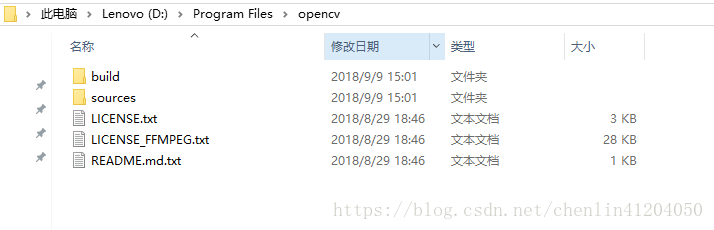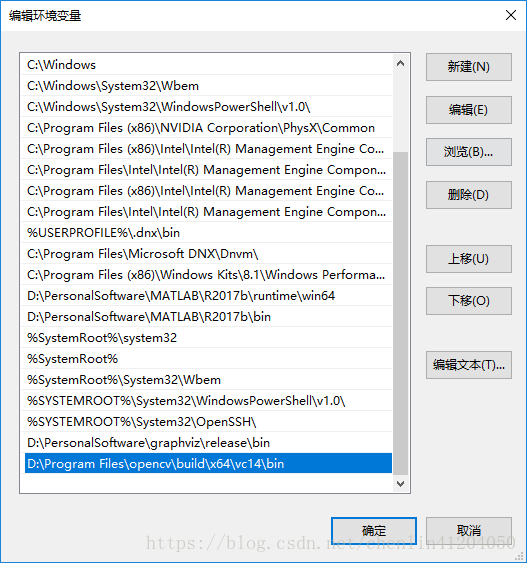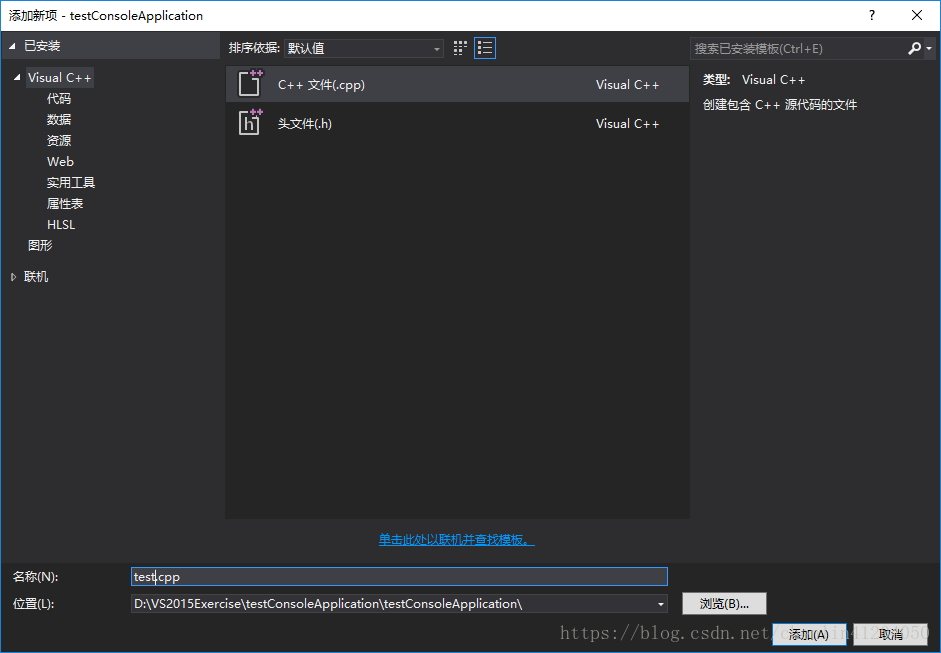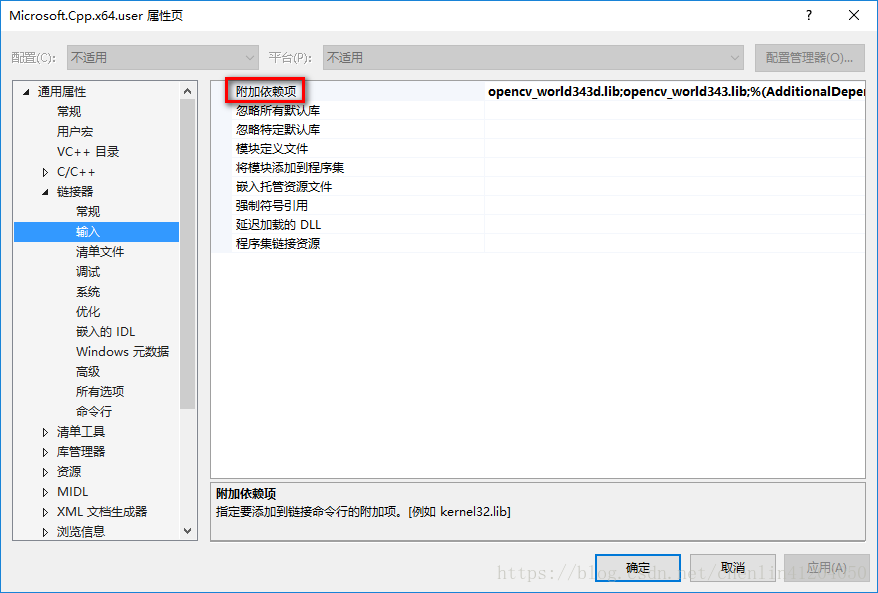安装和配置参考了《opencv3编程入门》
1、下载和安装OpenCV3.4.3
a.在官方网站上下载OpenCV3.4.3的Windows版本。网址链接:https://opencv.org/releases.html

b.下载后得到文件“opencv-3.4.3-vc14_vc15.exe”,双击运行,选择解压的目标路径,此处我解压到D:\Program Files目录下,点击【Extract】进行解压。
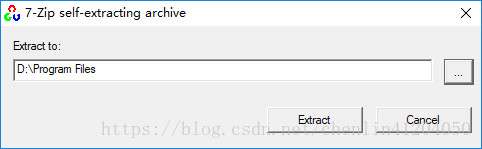
c.OpenCV项目进行打包的根目录就是opencv,解压后得到一个叫opencv的文件夹,该文件夹下有2个子文件夹和3个文件。
2、配置环境变量
【此电脑】,右键【属性】,【高级系统设置】,【环境变量】,双击PATH,添加相应的路径“D:\Program Files\opencv\build\x64\vc14\bin”
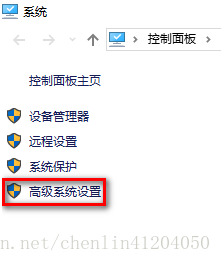
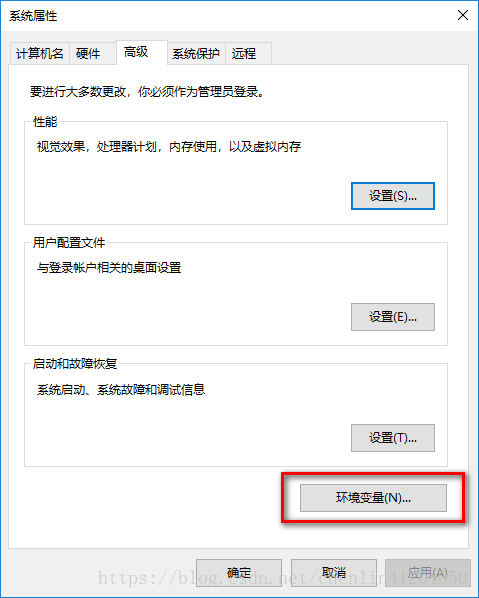
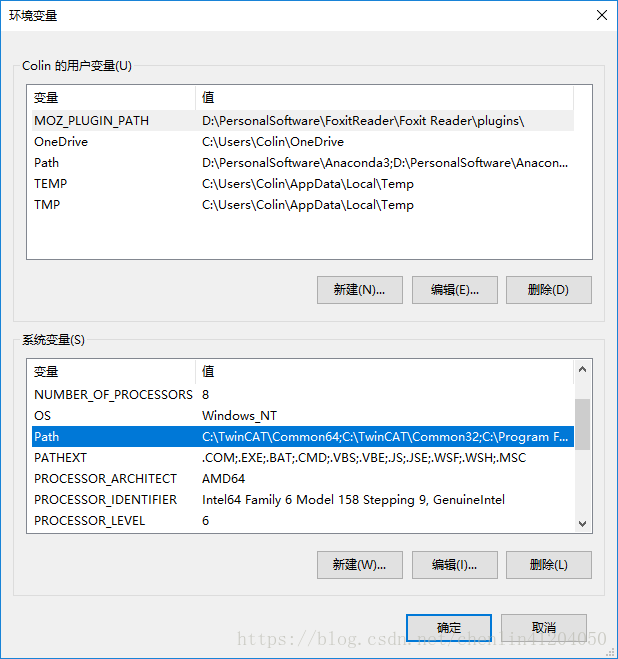
3、VS2015新建工程
a.打开VS2015,新建一个空的Visual C++ win32控制台应用程序工程
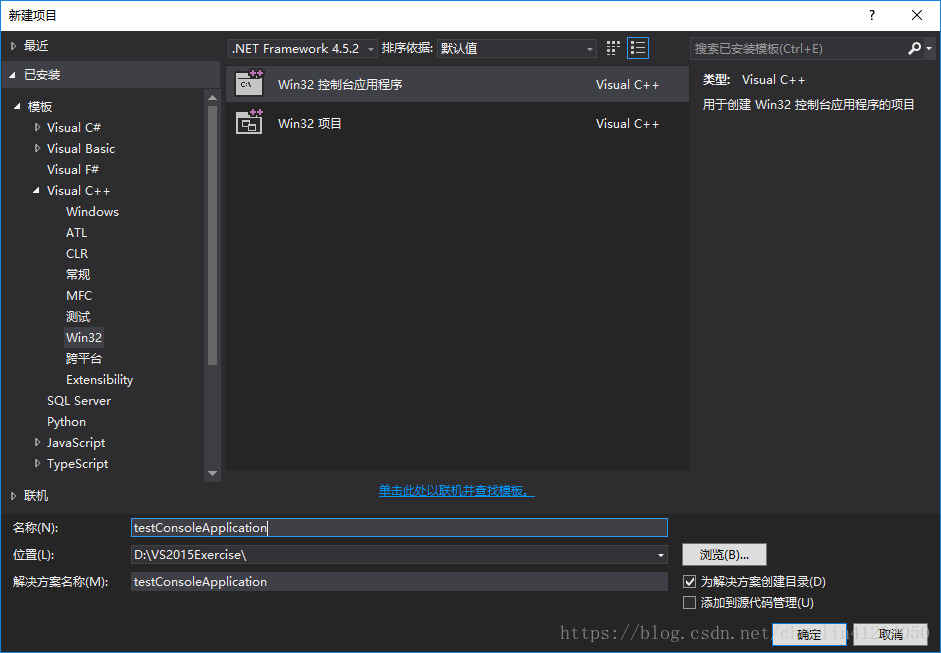
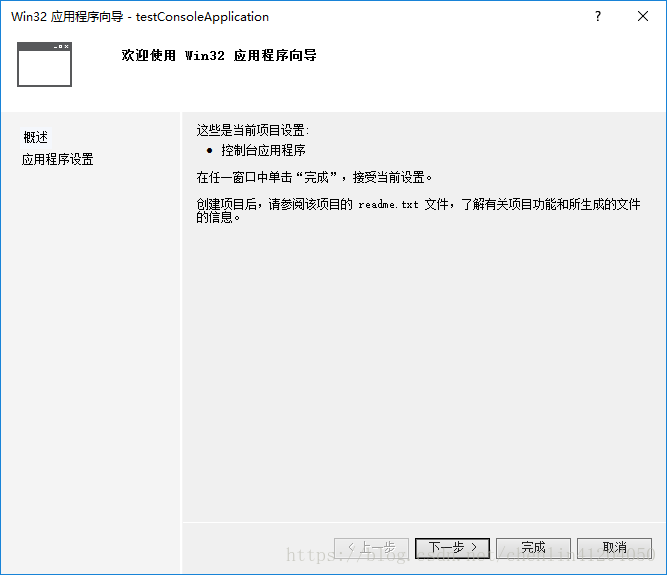
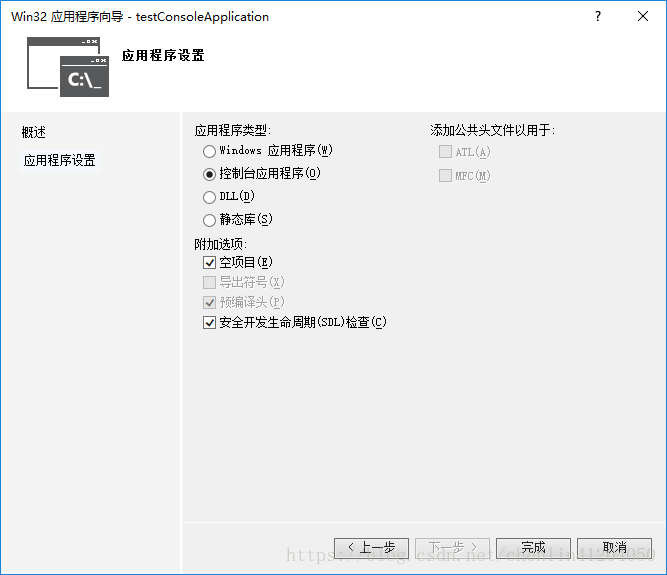
b.在源文件中添加一个cpp文件,名称任取,如test.cpp。
4、OpenCV在VS2015中的配置
打开属性管理器。【视图】,【其他窗口】,【属性管理器】。在【属性管理器】,【Debug|x64】,【Microsoft.Cpp.x64.user】 右键点击属性选择进入,对属性进行配置。
a.选择【通用属性】下的【VC++目录】,然后:
(1)在【包含目录】添加以下3个目录:
D:\Program Files\opencv\build\include
D:\Program Files\opencv\build\include\opencv
D:\Program Files\opencv\build\include\opencv2(2)在【库目录】添加目录:
D:\Program Files\opencv\build\x64\vc14\lib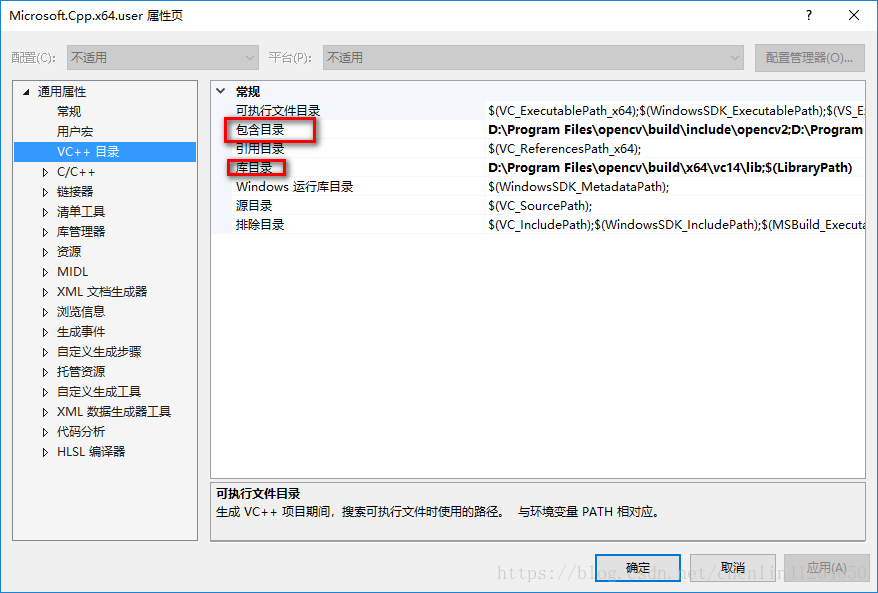
b.配置链接库。选择【通用属性】下的【链接器】下的输入,然后在【附加依赖项】下添加:
opencv_world343d.lib
opencv_world343.lib5、配置测试
参考代码:【OpenCV3版】《OpenCV3编程入门》书本配套源代码\【1】书本正篇程序源代码\【1】第一章\【1】OpenCV开发环境的配置\1_HelloOpenCV
//--------------------------------------【程序说明】-------------------------------------------
// 程序说明:《OpenCV3编程入门》OpenCV3版书本配套示例程序01
// 程序描述:OpenCV开发环境的配置,载入一张图片并显示
// 开发测试所用操作系统: Windows 7 64bit
// 开发测试所用IDE版本:Visual Studio 2010
// 开发测试所用OpenCV版本: 3.0 beta
// 2014年11月 Created by @浅墨_毛星云
// 2014年11月 Revised by @浅墨_毛星云
//------------------------------------------------------------------------------------------------
#include <opencv2/opencv.hpp> //头文件
using namespace cv; //包含cv命名空间
int main()
{
// 【1】读入一张图片
Mat img = imread("1.jpg");
// 【2】在窗口中显示载入的图片
imshow("【载入的图片】", img);
// 【3】等待6000 ms后窗口自动关闭
waitKey(6000);
}平台选择x64:
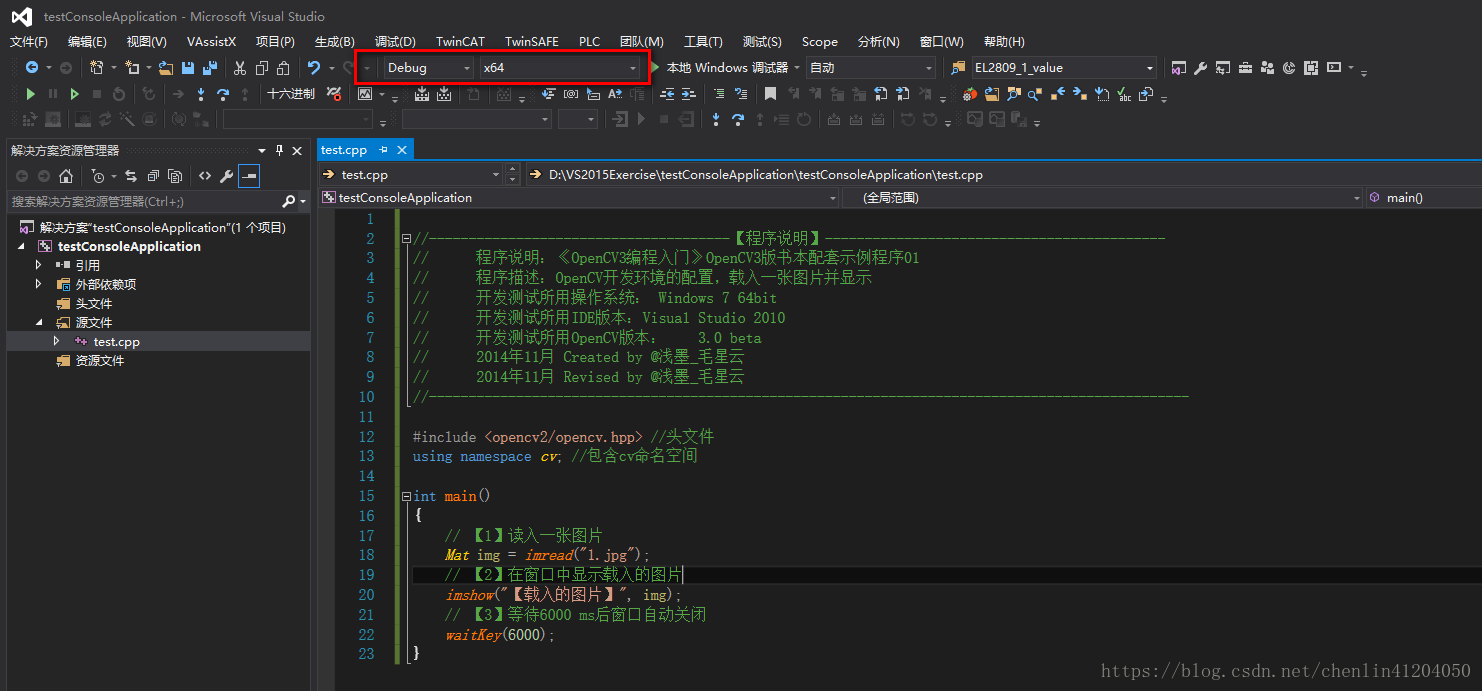
测试运行结果:
6、总结
从整个配置过程来看比较简单。主要由【OpenCV下载和安装】、【系统环境变量的配置】以及【编译器中的配置】这3个部分组成。其中编译器中的配置又分为【VC++目录】(【包含目录】和【库目录】)和【链接器】【输入】(【附加依赖项】)的配置。